PS.docx
《PS.docx》由会员分享,可在线阅读,更多相关《PS.docx(10页珍藏版)》请在冰豆网上搜索。
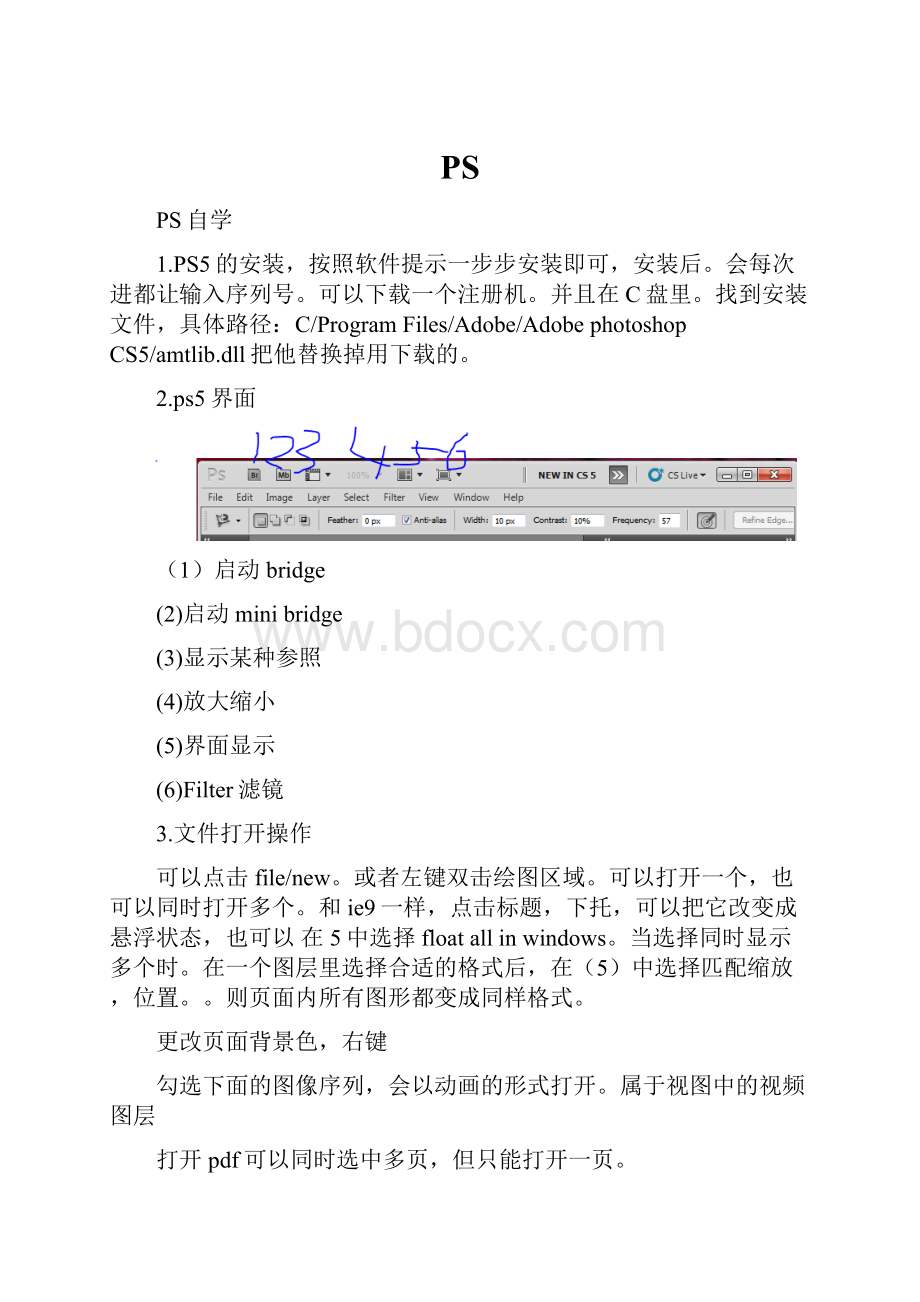
PS
PS自学
1.PS5的安装,按照软件提示一步步安装即可,安装后。
会每次进都让输入序列号。
可以下载一个注册机。
并且在C盘里。
找到安装文件,具体路径:
C/ProgramFiles/Adobe/AdobephotoshopCS5/amtlib.dll把他替换掉用下载的。
2.ps5界面
(1)启动bridge
(2)启动minibridge
(3)显示某种参照
(4)放大缩小
(5)界面显示
(6)Filter滤镜
3.文件打开操作
可以点击file/new。
或者左键双击绘图区域。
可以打开一个,也可以同时打开多个。
和ie9一样,点击标题,下托,可以把它改变成悬浮状态,也可以在5中选择floatallinwindows。
当选择同时显示多个时。
在一个图层里选择合适的格式后,在(5)中选择匹配缩放,位置。
。
则页面内所有图形都变成同样格式。
更改页面背景色,右键
勾选下面的图像序列,会以动画的形式打开。
属于视图中的视频图层
打开pdf可以同时选中多页,但只能打开一页。
打开视频文件需要安装quicktime
Bridge打开文件介绍:
主要用于打开不同版本,格式的文件
(1)标题栏untitled-1图层名称。
66,7%在屏幕中的缩放程度,可以再2中调节或者按着ctrl键,按-。
+号进行调节。
但是打印出来的图像不会变化rgb,ps5的一种模式。
8.代表8位(3)可以再(4)的里面调整,图中显示的事工具条的名称,也可以切换成别的。
纸张知识:
二.工具
1.移动工具(快捷键V):
在一个图层中左键不松,拉到另一个图层,就把文件填充过去了(会覆盖原来图像。
在右边图层里可以删除、)。
如果拉的过程中按着shift键,那么,拉过去后,会默认放在正中间。
移动工具属性:
(此工具条可以拖出来,)
左边符号表示当前工具,三角,表示工具预设
Auto-select:
打开时,当图形为多图层组成时,点击图形中某个点,在右边图层中会自动选择所选点所在的图层。
自动选择后面选择group时,右边会自动选择该图层所在的文件,当选layers时会自动选择选中图层。
showtransformcontrols:
可以改变图形的大小,倾斜度等。
(一般不选)如果操作过程中,图形太大时可以按住空格键,鼠标会充当手柄的作用。
如果某点有多个图层重合,可以在该点鼠标右键,会显示附近区域所有的图层数。
2.选框工具(快捷键M)工具右下角的小三角,表示,此工具为复工具,左键长按此工具,或右键此工具就会显示所隐藏的工具或者shift+快捷键来进行切换。
在一个图层里圈中选区,然后左键拖到另一个选区,会发现,拖走的只是选框,如果选中后,切换到移动工具,那么可以把选中图形复制到另一个图层,或者剪切到本图层的另一个地方。
画出来的图形不要了,可以再选择里面点击取消选择(ctrl+D)。
按住shift键,如是矩形工具画出的是正方形,椭圆工具,是圆。
若需要以中心为圆心,则还需要按住alt键。
一个像素的线条,单直线,画好后,ctrl+1就好了
选框工具属性:
(1),新选区,任何时候只能有一个选区。
(2)。
添加到新选区。
,可以同时有多个选区,shift键可以实现1,2的切换,(3)去除选区,新画选区与原选区重合的地方会被去掉alt键可以切换(40)交叉选区:
保留新选区与原来的交叉部分alt+shift切换
Feather(羽化)软化选区的边,使过度平滑。
羽化值用后要清零。
用时先设定羽化值,然后在选择选区
alt+delete前景色填充
ctrl+delete背景色填充
shift+alt+移动工具。
复制,并或平行,或垂直移动。
Alt+移动工具:
复制当前选区,或者当前图层,如果一边有需要的颜色时,可以在背景色里把鼠标移到需要颜色处,单击,则在颜色中会自动选择那种颜色。
如果选区大,可以再选择菜单里选择修改,收缩。
选区样式:
可以调整选区的形状。
3,套索工具(快捷键L),多边形套索工具:
用于选择不规则形状的选区,磁性套索工具对颜色分界面比较敏感,可以自动化的完成套索。
4,快速选择及魔棒(快捷键W):
主要用于圈定颜色相近的区域。
(1)1,快捷选区,(拖动)2,选择。
3,取消选区(用于取消多选的地方)。
4,打开里面可以调节圈的大小。
5,对所有图层取样,6自动增强,
(1)容差,(可以调节对需要选择的区域的大小。
)(20)消除锯齿,(如果取消会非常粗糙)。
(3,)连续(选择相同或相近颜色的选区,如果不连续,在整个图层里选择颜色相近的选区,)
3,裁剪工具(快捷键C)。
剪切当前图片,或具有图层的文档。
裁剪方法,在需要的地方,选框住,在上方把屏蔽的勾打上,在选中区域双击鼠标左键,或者按回车键,裁剪后周围信息丢失,保留图像变小,像素变小(,可以再图像/图像大小中看到。
)
在上边属性栏里还可以对高度和宽度进行设定,单位可以再框中直接打出,(网页分辨率一般72)用完后记得清除。
3.1切片工具选择切片工具,左键拉出一个区域,即可画出选中区域。
在选中时系统会自动选中周边图片。
自己手动全出来的标号颜色是蓝的,自动的是灰的。
在切片选择工具里可以对选框进行操作,右键选择删除,在文件里,选择存储为web和设备所用格式,选择后,在新对话框里进行设定,网页格式一般为jpeg’gif,其中gif压缩的更厉害。
Jpeg更清晰对网页中某个图片要更改格式,可以先选中该图片,然后再右边选择。
如果要求高像素,也可以在右边改的。
对上面网页进行保存,在保存文件中打开,因为文件并没有功能,如果需要添加某些功能,可以,对某块按钮用切片选择工具选定双击图片,会弹出一个卡片,选项卡中,名字是你所用按钮的标号名字,url(域名网址)(输入需要的网站地址,确定,文件/存储为web和设备所用格式,保存,格式选择html和图像。
提换,保存,即可,)目标。
不写东西,以为目标在当前网页打开,(即打开网页,点击按钮后不会在新窗口打开,)若想在新选项卡中打开,可以再目标中输入代码,blank(即在另一个选项卡打开,确定,(方法同上)信息文本,,(内容出现在浏览器的状态栏,浏览器下边)alt标记指定浏览器的替换文本,当鼠标放在某个按钮上时,会自动显示该按钮功能),确定方法同上。
吸管工具(快捷键I)吸取图片或图层颜色数值,在图片中点选某点颜色,在前景色中会显示一样的颜色、颜色取样器:
在某点点一下会弹出一个对话框,在这个对话框里可以选则多个颜色把选色框移动,颜色信息跟着改变,在图片上鼠标右键,可以改变颜色信息显示方式,标尺工具:
对于照片的东西,可以用它确定图片的宽度,高度。
长短,,在属性栏里会显示出来,量的方法,鼠标选中一起点,然后按住左键不松,到终点松开,在属性栏里会显示数据。
重新画,可以再属性栏右边选择清楚,如果图片不是平放的可以选择拉直工具,就会变成水平放置,在图像里选择旋转也可进行倾斜调整,。
注释工具:
在图像里可以添加注释
选择菜单里的反向ctrl+A全选,选的是选框以外的东西,色彩范围:
通过颜色像素判断得到的选区修改载入选区存储选区
污点修复画笔工具(快捷键J)圈的大小可以再属性栏里调整,或者在英文输入下选择中括号,左中缩小,右中放大,如果需要修复的和要保留的有界线时为了防止修复过多可以用套索工具将需要修复的圈起来,就可以了,
修复画笔工具,按住alt键选一点,你认为合适的地方,则在需要改的地方就可以改成和你选的点一样的颜色。
仿制图章工具,(快捷键S)也需要用alt键选择和适点。
在边界处可以通过在属性栏里调大硬度来使边界更和谐(修复画笔工具功能,根据选择点在修改区域尽可能和周围颜色融合,而仿制图章工具则不会。
)如果要使边缘过渡好一点,可以使硬度调小一点。
修补及红眼工具j修补:
使用当前需要修补的位置移到另外一个合适位置进行重合。
按住鼠标左键在需要修复的区域圈起来鼠标放到选区内,拖到满意为止,则原来选区就会和目的地一样了,但是选区颜色会和周围颜色进行融合,红眼:
在属性栏里设置瞳孔大小,和变暗量。
画笔工具(快捷键B)在属性里可已设置画笔粗细‘若要画出水平或垂直键,在画的同时可以按住shift键,在属性大小调整里还可以调节画笔的硬度,还可以换笔头,画出不同的东西,笔头可以再这个栏的右上角的三角里选择,切换,下载,笔刷颜色可以根据前背景色进行调整。
调整大小的属性栏1右边有一个切换到画笔面板,里面有很多画笔类型2‘
图章工具(s)
1中可以改变笔头的大小。
3,模式,默认正常,6有两个系统自带的图案,可以对图像进行涂抹。
4,不透明度(调节系统自带图案的透明度,)5流量7对齐,8印象派效果。
D:
可以快速把前景色改成黑色,背景色改为白色。
如果需要把一个图案复制多次在一个图片里,可以把此图案添加到图案图章工具里,方法:
菜单/定义图案。
历史画笔工具(y)用来对图像进行局部修复。
窗口中有一个历史记录打开历史记录,里面有每一步操作,如果有一步不想要,可以左键把它拖到下面的垃圾相里
改变图颜色可以图像,调整,色相饱和度,里改变这时为了恢复图像某部分颜色可以在历史记录中,将画笔置于你需要的颜色的图,在工具栏里选择历史画笔在图案里对相应位置进行涂抹。
即可还原。
比如人一脸麻子,可以先对人进行模糊处理,方法滤镜/模糊/高斯模糊,回来在历史记录里选择比较好的模糊,选择,点击历史画图工具,回到原图案尽心操作即可
每一步操作可以再编辑/首选项/常规,里面勾选历史记录,和两者兼有。
就可生成历史记录文档,历史记录下边有快照工能可以记录每一步操作后的图形
橡皮擦工具(E)涂抹时颜色与背景色相同。
如果选择背景橡皮搽工具,那么涂后会变成透明的‘双击鼠标左键可以对图层改名,从而达到解锁目的,也可以在背景橡皮擦工具下解锁。
魔术棒橡皮擦可以自动对较大区域进行涂抹。
渐变工具,(G)在属性栏里那个有简便类型的那个栏的,右上方可以载入渐变方式,如果想还原,也在哪里点击复位。
鼠标点击确定起点,终点。
过度分明的渐变(玻璃),点击属性栏的简便方式会弹出下面对话框
1,不透明度(前景)3(背景)2色标(前景)4(背景)在2,4之间鼠标点击可以添加色标,在1,3之间可以添加透明度,在新建色标和原来色标之间还有一个,可以通过点击色标使显示,鼠标拉到新建色标位置,即可。
,可以再渐变类型里直接右键删除。
2,字体工具,(T)写完后可以把鼠标移到移动工具,或ctrl+回车,退出,安装字体:
选中需要安装的字体,复制吗,在C盘,windows/fronts粘贴。
3,字体渐变:
按住ctrl键,在图层里点击图层图标“T”即可将文字圈起来产生文字选区。
对文字栅格化可以进行填充。
在文字图层表面按鼠标右键,在对话框里选栅格化。
也可以在菜单里图层里面,选择栅格化文字,图层,栅格化的目的变成普通图层。
(这样可以避免别的电脑没安装此字体的弊端,但是不能编辑)点击图层里普通图层,文字图层不能填充,
4,制作倒影:
对该图层复制,拉下来,编辑里自由变换。
可以更改方向(鼠标右键)
5,自由变换。
Ctrl+t可对图像进行大小变换,变换过程中为保证不变形,应按住shift键
6,Shift+alt+ctrl+T,可以复制图片,不过会越来越小,建议复制一个按一次回车,
7,油漆桶工具(G)系统默认前景色,可以再属性栏里更改。
(前景色,或者图案)在键盘上输入x,可以把背景色改为前景色,opaticy透明度,100%:
不透明在右边图层下边有新建图层按钮,
8,模糊工具:
相机太高清,为了突出重点,。
在属性栏里设置笔头大小,或者按中括号
9,锐化工具;模糊工具相反的作用,涂抹工具:
根据下笔的颜色,沿着鼠标移动的方向把颜色拉伸,
10,加深减淡工具:
改变颜色的深浅,,明暗
二,位图,矢量
文字:
Ctrl+空格:
放大alt+空格:
缩小。
钢笔工具(p):
画直线,按住shift键
1,形状图层:
会自动生成矢量蒙版
2,路径:
为了使路径不连接,可以再右边栏目路径里空白处,点一下,在在左边画
3,按住alt键,删除控制线
4,路径选择工具(A)移动工具,针对图像,像素,图层。
而路径选择工具可以选择路径,
5,自由钢笔工具,可以添加控制点
6,文字属性
7,5,
(1)字体。
5,字体类型
8,直排文字,(竖排)在图层里图纸文字,:
选择,文字,鼠标左键拉出一片区域,右键选择粘贴。
(4)改变字体大小。
(9)段落选项,可以改变行距等。
让文字跟随你画的路径走的方法:
在钢笔,选择属性的第二个,画曲线,再切换到文字模式,输入,即文字跟随路径。
9,抓手工具(H)对图片移动(前提,屏幕无法完全显示字体)空格键,也可以。
编辑/首选项/性能。
。
将启用opengl绘图,勾选,确定,即可使用旋转工具,ctrl+空格。
按住左键即可将图片减小,
10,快捷键设置:
编辑/键盘快捷键/快捷键应用与[工具]
11,全屏切换(F)